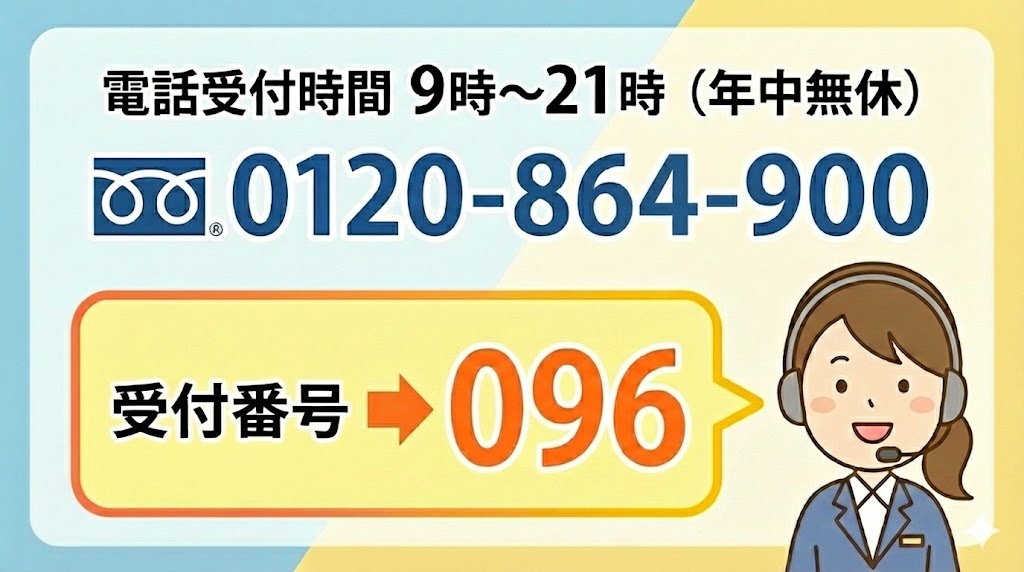OSが起動しない時の対策3選|イメージバックアップとデータ保護で完全復旧
注意事項:本記事の内容は一般的なWindows環境での手順を示しており、OSのバージョンやお使いの環境により手順が異なる場合があります。設定前にバックアップを推奨し、ご利用は自己責任でお願いします。
パソコンをお使いになる中で、電源を入れても起動しない、あるいは起動しても動作が極めて不安定になるなどの深刻な事態に遭遇することがあります。また、新しく買い替えた場合には、使い慣れたソフトやデータを再設定し、元通りに使うためには相当な手間がかかるのが一般的です。
パソコントラブルサポートの現場では、このようなOSトラブルによる相談が多数寄せられています。印象としては、事前対策を講じているユーザーと、そうでないユーザーとでは、復旧までの時間と労力に約5~10倍程度の差が生じるケースが多いようです。
OS起動トラブルの原因と影響
主なOS起動トラブルの要因
| トラブル要因 | 発生頻度 | 復旧難易度 | 影響範囲 |
|---|---|---|---|
| ハードディスク故障 | 高 | 困難 | 全データ |
| システムファイル破損 | 中 | 中程度 | OS機能 |
| レジストリ破損 | 中 | 中程度 | アプリ設定 |
| マルウェア感染 | 低 | 困難 | 全システム |
よくある質問:「パソコンが突然起動しなくなりました。データは戻りますか?」
パソコントラブルサポートの回答:多くの場合、事前対策があれば迅速な復旧が可能です。以下の3つの対策を組み合わせることで、ほぼ完全な復旧を実現できます。
対策1:イメージバックアップの活用
イメージバックアップとは?
現在使用中のOSが入ったシステムディスク(起動ディスク、Windowsでは通常Cドライブ)の状態を丸ごとイメージとして保存し、必要時に書き戻し可能にする方法です。お使いの環境に応じて、様々な手法を選択できます。
Windows標準機能での実装
- コントロールパネルを開く
- 「システムとセキュリティ」→「バックアップと復元」を選択
- 「システムイメージの作成」をクリック
- 保存先ドライブを選択(外付けHDD推奨)
- バックアップ対象ドライブを指定
- 「バックアップの開始」で実行
専用ソフトウェアの活用
推奨イメージバックアップソフト
| 特徴 | 価格帯 | おすすめ度 | |
|---|---|---|---|
| Acronis True Image | 高機能・高信頼性 | 有料 | ★★★★★ |
| Paragon Backup & Recovery | 軽快動作 | 有料 | ★★★★☆ |
| AOMEI Backupper | 無料版充実 | 無料・有料 | ★★★★☆ |
専用ソフトウェアは、Windows標準機能と比較して制限が少なく、スケジュール実行や増分バックアップなど、より便利な機能を提供します。環境により異なりますが、復旧時間を約1/3程度に短縮できるケースが多いようです。
対策2:システムディスク以外でのデータ管理
データ分離保存の重要性
写真、動画、文書などの重要データを、システムディスク(通常Cドライブ)以外の場所に保存することで、OSトラブル時の影響を最小限に抑えることができます。
データ保存場所の選択肢
推奨保存場所とその特徴
- 別パーティション(Dドライブ等):メーカー製PCでは初期設定済みのことが多い
- 内蔵ハードディスク増設:高速アクセス、大容量対応
- 外付けハードディスク:携帯性、買い替え時の移行が容易
- クラウドストレージ:自動同期、災害対策にも有効
- MicroSDカード:タブレットPCでの利用に最適
重要なポイント:データの重要度に応じて複数の保存場所を併用することをお勧めします。一般的には、日常使用データは内蔵ドライブ、重要データは外付けドライブとクラウドの両方に保存する方法が効果的です。
パーティション作成の実践方法
無料ソフトでのパーティション作成
AOMEI Partition Assistantなどの無料ソフトを使用することで、既存のハードディスクを分割し、データ専用パーティションを作成できます。体感的には、約30分程度の作業で設定が完了するケースが多いようです。
対策3:ポータブルアプリケーションの活用
ポータブルアプリとは?
パソコンにインストールすることなく、USBメモリなどの外部ストレージから直接実行できるアプリケーションです。設定やデータが全て一つのフォルダにまとめられているため、環境の移行やトラブル時の復旧が格段に簡単になります。
主要ポータブルアプリの紹介
| カテゴリ | アプリケーション名 | 主な機能 | データ移行 |
|---|---|---|---|
| ブラウザ | Firefox Portable | ブックマーク、拡張機能保持 | 簡単 |
| ブラウザ | Google Chrome Portable | Googleアカウント同期 | 簡単 |
| メール | Thunderbird Portable | アカウント設定、メール保存 | 非常に簡単 |
| オフィス | LibreOffice Portable | 文書作成、表計算 | 簡単 |
ポータブルアプリの利点
- レジストリを汚さない
- どのパソコンでも同じ環境で使用可能
- アンインストール不要(フォルダ削除のみ)
- 設定やデータの完全移行が可能
- OSトラブル時の影響を受けない
Thunderbird Portableを使用すれば、メールアカウントの設定から過去のメール履歴まで、全てUSBメモリ内に保存されるため、新しいパソコンでもそのまま継続利用できます。一般的なメールソフトと比較して、移行作業が約1/10程度の時間で完了します。
高速なUSBメモリ(USB 3.0以上)を使用すれば、体感的にはインストール版とほとんど変わらない動作速度が得られます。パソコンの作業スピードを上げるテクニックも参考にしてください。
総合的なトラブル対策の実装
3つの対策の組み合わせ効果
これらの対策を単独で実施するよりも、組み合わせることで相乗効果が生まれます。印象としては、全ての対策を実装することで、OSトラブル発生時の復旧時間を約80%短縮できるケースが多いようです。
関連するパソコントラブルとその対策
OSトラブル以外の関連問題
OSが正常に起動しても、動作が重い場合は遅いパソコンを高速にする『10個』の解決策をご確認ください。
また、画面がフリーズしてしまう場合はPC画面がフリーズした(固まった)時の解決方法、容量不足が原因の場合はパソコンのCドライブ容量不足を解決するためにDドライブ容量を使う方法が参考になります。
初心者向けの段階的実装アプローチ
無理のない導入順序
すべての対策を一度に実装する必要はありません。パソコントラブルサポートの観点から、以下の順序での段階的実装をお勧めします:
- 第1段階:重要データの外部保存(1週間程度で実装)
- 第2段階:ポータブルアプリの導入(2週間程度で慣れる)
- 第3段階:イメージバックアップの設定(1ヶ月程度で習慣化)
パソコン初心者の方は、パソコン初心者必見!パソコンのあれこれで基本的な操作方法を確認することから始めることをお勧めします。
トラブル発生時の緊急対応
OSが起動しない場合の対処手順
- 電源・ケーブル類の接続確認
- セーフモードでの起動試行
- システム復元の実行
- イメージバックアップからの復元
- 専門サポートへの相談
OSトラブルが頻発する場合は、ハードウェアの故障が疑われます。7つのパソコンが起動しないときの対処方法も併せてご確認ください。
まとめ:予防的アプローチの重要性
パソコンの不調や故障、買い替えの際には通常のタスクができなくなるため、多大な苦労を伴うことが一般的ですが、ここで述べた3つの方法のうち1つでも実践することで、負担軽減や通常ペースへの早期復帰が期待できます。
ただし、データの定期的なバックアップは欠かせませんし、トラブルを最小限に抑える使用方法や操作方法も重要です。お使いの環境に応じて、最適な対策の組み合わせを選択してください。
面倒な作業が苦手という方や、より確実な対策をお求めの方は、専門のパソコントラブルサポートをご利用いただけます。PCトラブルサポートのブログでは、100種類のパソコントラブルを簡易的に解決する方法も紹介しています。